一键清除!轻松学会如何彻底删除历史记录
在日常生活中,无论是使用电脑还是手机浏览网页、观看视频、购物等,系统都会自动记录下你的操作历史。这些历史记录虽然有时候方便回顾,但也可能泄露个人隐私,或占用设备存储空间。因此,定期清空历史记录成为维护个人隐私和设备性能的重要步骤。那么,清空历史记录具体怎么操作呢?本文将详细介绍在不同设备和浏览器上清空历史记录的方法。

一、电脑端清空历史记录
1. 谷歌浏览器(Google Chrome)
谷歌浏览器是目前使用最广泛的浏览器之一,清空历史记录的步骤如下:
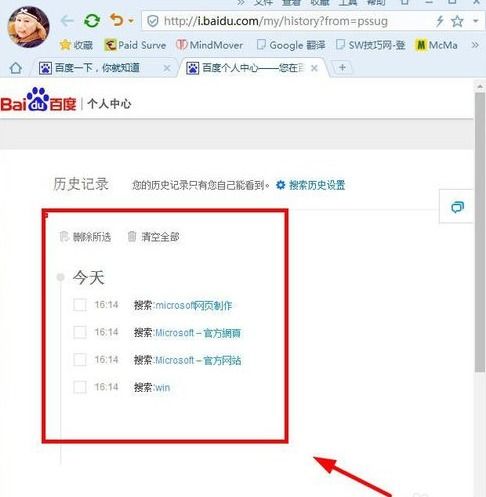
步骤一:打开谷歌浏览器,点击右上角的三个点(也称“更多操作”按钮)。
步骤二:在弹出的菜单中选择“设置”。
步骤三:在左侧菜单中找到并点击“隐私设置和安全性”。
步骤四:在“隐私设置和安全性”页面下,找到“清除浏览数据”选项并点击。
步骤五:在弹出的窗口中,你可以选择清除的时间范围(如过去一小时、过去一天、所有时间等),并选择要清除的数据类型(浏览记录、Cookie 及其他站点数据、缓存的图片和文件等)。
步骤六:勾选好选项后,点击“清除数据”按钮即可。
2. 微软Edge浏览器
微软Edge浏览器作为Windows系统自带的浏览器,其清空历史记录的操作如下:
步骤一:打开Edge浏览器,点击右上角的三个点图标。
步骤二:选择“设置”选项。
步骤三:在左侧菜单中选择“隐私、搜索和服务”。
步骤四:在右侧页面中找到“清除浏览数据”并点击。
步骤五:在弹出的窗口中,选择时间范围和要清除的数据类型。
步骤六:点击“立即清除”按钮。
3. 火狐浏览器(Mozilla Firefox)
火狐浏览器是一款以隐私保护著称的浏览器,清空历史记录的方法如下:
步骤一:打开火狐浏览器,点击右上角的三条横线图标。
步骤二:选择“设置”选项。
步骤三:在左侧菜单中选择“隐私与安全”。
步骤四:向下滑动找到“Cookie 和站点数据”部分,点击“清除数据”按钮。
步骤五:在弹出的窗口中,选择要清除的时间范围和数据类型。
步骤六:点击“清除”按钮完成操作。
二、手机端清空历史记录
1. 手机浏览器(以苹果Safari和谷歌Chrome为例)
苹果Safari浏览器:
步骤一:打开手机上的Safari浏览器。
步骤二:点击底部中间的“书本”图标,进入书签页面。
步骤三:在书签页面中找到并点击“历史记录”。
步骤四:在历史记录页面,点击屏幕底部的“清除”按钮。
步骤五:在弹出的选项中选择“清除所有历史记录”或“清除今天的历史记录”,点击即可。
谷歌Chrome浏览器:
步骤一:打开手机上的Chrome浏览器。
步骤二:点击右上角的三个点图标。
步骤三:选择“设置”选项。
步骤四:在设置页面中找到并点击“隐私和安全”。
步骤五:选择“清除浏览数据”。
步骤六:在弹出的窗口中,选择要清除的时间范围和数据类型。
步骤七:点击“清除数据”按钮完成操作。
2. 手机APP(以微信和抖音为例)
微信:
步骤一:打开微信APP,点击右下角的“我”。
步骤二:选择“设置”选项。
步骤三:在设置页面中找到并点击“通用”。
步骤四:选择“存储空间”选项。
步骤五:在存储空间页面中,点击“聊天记录”下的“管理”按钮。
步骤六:选择你想要删除的聊天记录,点击右下角的“清理”按钮即可。
抖音:
步骤一:打开抖音APP,点击右下角的“我”。
步骤二:点击右上角的三个横线图标。
步骤三:选择“设置”选项。
步骤四:在设置页面中找到并点击“观看历史”。
步骤五:点击右上角的“清空”按钮。
步骤六:在弹出的提示窗口中点击“确定”即可清空观看历史。
三、注意事项
1. 定期清空:为了个人隐私和设备性能,建议定期清空历史记录。
2. 选择性清空:如果你不希望删除所有历史记录,可以选择性清空,例如只删除特定时间段或特定网站的历史记录。
3. 备份重要数据:在清空历史记录前,确保已备份好重要的数据,如书签、密码等。
4. 隐私保护:虽然清空历史记录可以保护个人隐私,但也要注意不要在不安全的网络环境下进行敏感操作。
四、总结
清空历史记录是维护个人隐私和设备性能的重要步骤。无论是电脑还是手机,无论是浏览器还是其他APP,都有相应的清空历史记录的方法。只需按照上述步骤操作,即可轻松清空历史记录。同时,也要注意定期备份重要数据,保护个人隐私和安全。
通过上述介绍,相信你已经掌握了清空历史记录的方法。在日常生活中,记得定期清理,让你的设备更加干净、安全。

